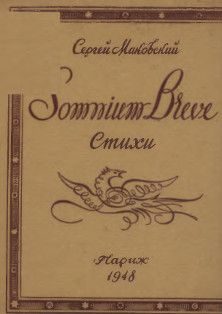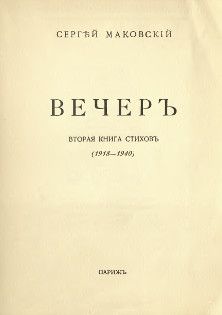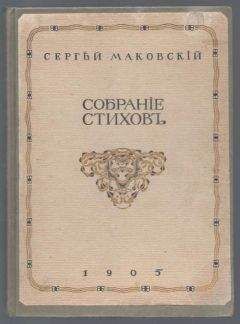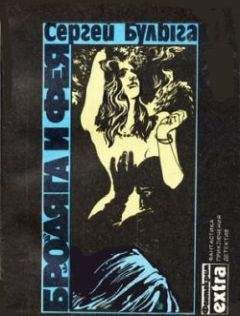Д. Колисниченко - Ubuntu 10. Краткое руководство пользователя
8.3. Настройка DSL-соединения в Ubuntu
Обычно настройка DSL-соединения в Ubuntu проходит без особых проблем. Осуществить ее можно двумя способами: с помощью утилиты pppoeconf (старый и надежный способ) и с помощью программы Network Manager. Второй способ очень прост, с него мы и начнем.
8.3.1. Настройка с помощью Network Manager
Для настройки соединения с использованием Network Manager выберите команду меню Система | Параметры | Сетевые соединения, перейдите на вкладку DSL и нажмите кнопку Добавить. В открывшемся окне (рис. 8.2) введите имя пользователя и его пароль. Если у вас безлимитный тарифный план (соединение с неограниченным трафиком), то поставьте флажок Подключать автоматически — тогда соединение будет установлено при запуске системы, и когда вы войдете в систему, соединение с Интернетом уже будет установлено.
ПримечаниеВ Ubuntu 9.10 имелась проблема с установкой DSL-соединения с помощью программы Network Manager. В десятой версии эта проблема устранена, но если вам придется настраивать Ubuntu 9.10, способ решения проблемы можно найти по адресу: http://www.dkws.org.ua/phpbb2/viewtopic.php?t=4639.
Нужно отметить, что в десятой версии Ubuntu (наконец-то!) появилась поддержка VPN (Virtual Private Network, виртуальной частной сети) «из коробки», то есть по умолчанию. Дело в том, что некоторые провайдеры для подключения своих пользователей к Интернету используют VPN, и отсутствие поддержки VPN в Ubuntu не давало возможности сразу же подключиться к Интернету — приходилось загружать Windows, скачивать необходимые пакеты и только после этого настраивать соединение с Интернетом в Ubuntu. Согласитесь, это неудобно.
Итак, для настройки VPN-соединения в окне настройки сетевых соединений (см. рис. 8.2) перейдите на вкладку VPN и нажмите кнопку Добавить. В открывшемся окне (рис. 8.3) выберите тип соединения. Впрочем, проблемы выбора у вас не будет, поскольку по умолчанию поддерживается только PPTP-соединение — это самое распространенное соединение, и большинство провайдеров используют именно PPTP.
Если вам требуется настроить VPN-соединение другого типа, то с другого компьютера, подключенного к Интернету, скачайте следующие пакеты:
□ network-manager-vpnc — Cisco-совместимый VPN-клиент;
□ network-manager-openvpn-gnome — для OpenVPN;
□ network-manager-openconnect-gnome — для Cisco OpenConnect;
□ network-manager-strongswan — для S/WAN, IPSec.
Скачивая пакеты вручную, обратите внимание на зависимости — вам нужно будет скачать также пакеты, от которых зависят скачиваемые пакеты (о скачивании и установке пакетов, зависимостях и всем с этим связанном, подробно рассказано в главе 9).
СоветПроще всего организовать скачивание требуемых пакетов, подключив к Интернету этот же компьютер с использованием альтернативного соединения (например, того же модемного), установить с помощью программы Synaptic все необходимые пакеты и настроить VPN-соединение. Или же использовать дистрибутив с полной поддержкой VPN — например, в созданном мной дистрибутиве Denix (http://denix.dkws.org.ua) по умолчанию поддерживаются все типы VPN-соединений.
8.3.2. Настройка с помощью конфигуратора pppoeconf
Чуть ранее я упомянул, что для настройки DSL-соединения применяется также конфигуратор pppoeconf. Этот конфигуратор работает в терминале, что позволяет использовать его, даже если графический интерфейс недоступен (или отключен, например, когда вы настраиваете сервер). Откройте терминал (или перейдите на какую-то консоль) и введите команду pppoeconf.
Согласно спецификации PPPoE существуют две стадии соединения: стадия поиска и стадия сессии. На первой стадии производится отправка специальных пакетов PADI (PPPoE Active Discovery Initiation), которые позволяют найти активные концентраторы доступа PPPoE. Стадия сессии — это само соединение и передача информации.
ПояснениеPPPoE (Point-to-Point Protocol over Ethernet) — это протокол PPP «поверх» Ethernet, когда кадры протокола PPP передаются по сети Ethernet. А теперь посмотрите, к чему подключен ваш DSL-модем? Правильно, к Ethernet-адаптеру. Таким образом, DSL-соединение, по сути, является PPPoE-соединением.
Первым делом конфигуратор сообщит, что нашел сетевую плату (рис. 8.4), затем приступит к поиску PPPoE-концентратора (рис. 8.5).
После того как концентратор доступа будет найден, программа предложит вам создать резервную копию файла /etc/ppp/peers/dsl-provider (рис. 8.6), поскольку именно этот файл будет изменен в процессе настройки соединения. Если вы до этого не настраивали DSL-соединение, то в этом файле ничего нет, поэтому можете не предпринимать никаких действий.
Далее программа предложит установить популярные опции соединения (noauth и defaultroute) — не стоит отказываться, поскольку их использует большинство провайдеров (рис. 8.7).
Следующие шаги: ввод имени пользователя и пароля, которые используются для аутентификации на сервере провайдера. После этого программа предложит вам добавить полученные от провайдера IP-адреса DNS-серверов в файл /etc/resolv.conf. Не стоит отказываться и от этого (рис. 8.8).
На следующий вопрос (рис. 8.9) можно просто ответить Да, не вникая в подробности. Если же вам интересно, прочитайте следующее примечание.
ПримечаниеПараметр MTU (Maximum Transmit Unit) задает максимальный размер пакета. По умолчанию данное значение может быть установлено автоматически, но не всегда оптимально. Если размер пакета окажется большим, чем позволяет машрутизатор провайдера, то пакет будет разделен на несколько пакетов, что, естественно, скажется на скорости и пропускной способности соединения. Если размер пакета окажется меньше, чем положено, тоже не хорошо — канал станет использоваться нерационально, ведь начнут проходить полупустые кадры. Поскольку у нас соединение PPPoE, то нужно учитывать несколько факторов. Максимальный размер кадра Ethernet составляет 1518 байтов, из которых 18 уходит на заголовок и контроль, поэтому для полезных данных остается 1500 байтов. Обычно данное значение и указывается для Ethernet. Но ведь по Ethernet мы собираемся передавать пакеты PPP, а PPPoE отбирает еще 6 байтов, PPP — 2 байта. Получается, что для PPPoE значение MTU должно быть равно 1492. При установке TCP-соединения каждая сторона устанавливает параметр MSS (Maximum Segment Size), максимальный размер TCP-сегмента. По умолчанию его размер равен MTU минус размер заголовков TCP/IP, которые занимают еще 40 байтов. То есть размер MMS для PPPoE равен 1452 байта (для обычного Ethernet — 1460). Вот откуда взялось значение 1452.
Следующий вопрос — хотите ли вы устанавливать соединение при загрузке системы (рис. 8.10). Тут уж решайте сами. А после этого программа спросит вас, хотите ли вы установить соединение немедленно. Конечно, да! Можно сразу запускать браузер и заходить на любимую страничку (рис. 8.11).
Для включения/отключения DSL-соединения используются следующие команды:
sudo pon dsl-provider
sudo poff dsl-provider
8.4. Параметры прокси-сервера
Обычно мы заходим в Интернет напрямую. Но иногда, особенно в локальных сетях, устанавливаются так называемые прокси-серверы — для экономии трафика и кэширования запросов клиентов. Прокси-сервер позволяет не только ускорить доступ к Интернету, но и сэкономить трафик для организации. Предположим, что в сети работают 50 пользователей, и все они периодически заходят в Интернет. Пусть кто-то из пользователей зашел на страничку www.web.ru — она сразу же сохранится в кэше прокси-сервера. Если эту страничку захочет открыть другой пользователь сети, то она будет загружена не с удаленного сервера, а с прокси-сервера, который находится в сети организации, благодаря чему страничка откроется просто мгновенно.
Узнайте, есть ли в вашей сети прокси-сервер. Если есть, то установить его параметры можно с помощью диалогового окна, открываемого по команде меню Система | Параметры | Параметры прокси-сервера (рис. 8.12).
Обычно требуется указать имя прокси-сервера (или его IP-адрес) и порт, к которому нужно подключаться (обычно 8080 или 3128).
Глава 9
Установка приложений в Ubuntu
9.1. Об установке программ в Linux
В Windows все это достаточно просто — запустил установочный файл, который, как правило, называется setup.exe или install.exe, пару раз нажал кнопку Далее, и программа установлена. В Linux все немного иначе. Программа может распространяться двумя способами:
□ в виде пакета;
□ в архиве.